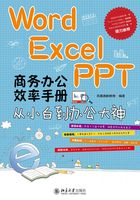
4.1 编排企业内部刊物文档
企业内部期刊是企业文化承载的载体,也是企业文化的外在表现形式,它不能公开销售,但可以公开赠阅。通过企业内部期刊,不仅可以促进员工对公司的了解,也可有效推进企业文化建设,全面提升企业竞争力。企业内刊是为企业文化服务的,因此,企业内刊的制作人员需要根据企业文化战略来制定企业内刊的内容。
本例将对企业内部期刊进行编排,制作完成后的效果如图4-1所示。

图4-1
制作思路
在Word中制作“企业内部刊物”文档的流程与思路如下
1.设计企业内刊封面。在首页插入内置的封面,然后对封面进行修改,并添加需要的内容。
2.编辑刊首寄语页。在页面中插入需要的图片和形状,然后对文本内容进行分栏,并设置文本的首字下沉效果。
3.编辑内刊内页内容。通过对Word元素的添加和编辑,制作内刊内页内容。
4.设置内刊目录页。通过插入图片、插入屏幕截图和插入文本框,来完善目录页内容。
4.1.1 制作企业内刊封面
封面是企业期刊必不可少的部分,用户可以根据需要自行为期刊设计一个漂亮的封面。下面将通过添加和编辑Word对象来制作企业内刊封面。
1.插入封面页
Word 2016中提供了插入封面的功能,通过它可快速为文档插入内置的封面。
新建一个名为【企业内部刊物】的空白文档,❶单击【插入】选项卡【页面】组中的【封面】按钮;❷在弹出的下拉列表中选择需要的封面样式,如选择【运动型】选项,如图4-2所示。

图4-2
2.编辑封面图片
插入的封面中自带了一张图片,下面将自带的图片换成需要的图片,并对其进行编辑。
第1步:更改图片 ❶选择封面右侧的文本框,按【Delete】键删除,然后选择图片;❷单击【格式】选项卡【调整】组中的【更改图片】按钮 ,如图4-3所示。
,如图4-3所示。

图4-3
第2步:选择更改后的图片 在打开的对话框中单击【浏览】按钮,打开【插入图片】对话框,❶在地址栏中选择替换图片保存的位置;❷在列表框中选择需要插入的图片【封面】选项;❸单击【插入】按钮,如图4-4所示。

图4-4
第3步:将图片裁剪为形状 将图片调整到合适的大小和位置,❶选择图片,单击【大小】组中的【裁剪】下拉按钮 ; ❷在弹出的下拉列表中选择【裁剪为形状】选项;❸在弹出的子列表中选择需要裁剪成的形状,如选择【流程图:手动输入】选项,如图4-5所示。
; ❷在弹出的下拉列表中选择【裁剪为形状】选项;❸在弹出的子列表中选择需要裁剪成的形状,如选择【流程图:手动输入】选项,如图4-5所示。

图4-5
第4步:查看裁剪后的效果 即可将图片裁剪为选择的形状,如图4-6所示。

图4-6
3.编辑封面自带形状
编辑封面图片后,将对封面自带的形状和形状中的文本框进行编辑。
第1步:输入文本内容 在【文档标题】文本框中输入相应的内容,然后选择黑色形状,将其宽度调整到与页面一样宽,如图4-7所示。

图4-7
知识加油站
内置的封面中包含的内容较少,用户可根据实际情况在封面中自由增减内容。
第2步:更改形状 将黑色形状移动到页面最上方,然后选择该形状,❶单击【插入形状】组中的【编辑形状】按钮 ; ❷在弹出的下拉列表中选择【更改形状】选项;❸在弹出的子列表中选择需要的形状,如选择【波形】选项,如图4-8所示。
; ❷在弹出的下拉列表中选择【更改形状】选项;❸在弹出的子列表中选择需要的形状,如选择【波形】选项,如图4-8所示。

图4-8
第3步:设置文本字号 即可将形状更改为选择的形状,然后选择形状中的文本,在【开始】选项卡【字体】组中将字号设置为【28】,使形状中的文本能完全显示,如图4-9所示。

图4-9
第4步:应用形状样式 选择形状,在【格式】选项卡【形状样式】组中的列表框中选择需要的样式,如选择【中等效果-蓝色,强调颜色1】选项,如图4-10所示。

图4-10
4.插入艺术字
下面将在封面中插入需要的艺术字,并对其进行编辑。
第1步:选择艺术字样式 ❶单击【插入】选项卡【文本】组中的【艺术字】按钮;❷在弹出的下拉列表中选择需要的艺术字样式,如选择【填充-黑色,文本1,轮廓-背景1,清晰阴影-主题色5】选项,如图4-11所示。

图4-11
第2步:设置艺术字字体 ❶在艺术字文本框中输入【BOOK】,在【字体】组中将字体设置为【方正兰亭粗黑 GBK】; ❷将字号设置为【110】,如图4-12所示。

图4-12
知识加油站
【方正兰亭粗黑 GBK】不是系统默认的字体,是从网上下载后安装在计算机中的,而且Word 2016未提供【110】字号大小,本例是直接将光标定位到【字号】下拉列表框中,然后输入需要的字号大小的值。
第3步:更改艺术字样式 ❶复制【BOOK】艺术字,将其更改为【润物无声】,将其字号更改为【62】,单击【格式】选项卡【艺术字样式】组中的【快速样式】按钮;❷在弹出的下拉列表中选择【填充-蓝色,文本1,轮廓-背景1,清晰阴影-主题色5】选项,如图4-13所示。

图4-13
第4步:设置艺术字转换效果 ❶选择艺术字,单击【艺术字样式】组中的【文字效果】按钮 ; ❷在弹出的下拉列表中选择【转换】选项;❸在弹出的子列表中选择【停止】选项,如图4-14所示。
; ❷在弹出的下拉列表中选择【转换】选项;❸在弹出的子列表中选择【停止】选项,如图4-14所示。

图4-14
知识加油站
当需要取消艺术字的转换效果时,可单击【文字效果】按钮 ,在弹出的下拉列表中选择【转换】选项,在弹出的子列表中选择【无转换】选项,即可取消艺术字的转换效果。
,在弹出的下拉列表中选择【转换】选项,在弹出的子列表中选择【无转换】选项,即可取消艺术字的转换效果。
5.添加封面其他内容
封面主题内容添加完成后,下面将通过形状和文本框添加封面的其他内容,使封面更完善。
第1步:设置直线形状 ❶在【BOOK】文本下方绘制一条直线,然后单击【形状样式】组中的【形状轮廓】下拉按钮 ; ❷在弹出的下拉列表中选择【粗细】选项;❸在弹出的子列表中选择【3磅】选项,如图4-15所示。
; ❷在弹出的下拉列表中选择【粗细】选项;❸在弹出的子列表中选择【3磅】选项,如图4-15所示。

图4-15
第2步:设置正圆形状 ❶在【BOOK】文本右侧绘制一个正圆,单击【形状样式】组中的【形状轮廓】下拉按钮 ; ❷在弹出的下拉列表中选择【无轮廓】选项,如图4-16所示。
; ❷在弹出的下拉列表中选择【无轮廓】选项,如图4-16所示。

图4-16
第3步:设置文本框中的字体格式 ❶在正圆上绘制一个横排文本框,在其中输入文本【2017】,将字号设置为【40】; ❷单击【加粗】按钮 加粗文本;❸单击【字体颜色】下拉按钮
加粗文本;❸单击【字体颜色】下拉按钮 ; ❹在弹出的下拉列表中选择【深红】选项,如图4-17所示。
; ❹在弹出的下拉列表中选择【深红】选项,如图4-17所示。

图4-17
第4步:复制文本框 将【2017】文本框设置为【无轮廓】,然后复制该文本框,将其粘贴到直线形状下方,并将文本修改为【润远集团20周年纪念刊】,如图4-18所示。

图4-18
第5步:设置文本格式 ❶在【字体】组中将复制文本框中的部分文字字号设置为【36】;❷字体颜色设置为【黑色,文字1,淡色35】,如图4-19所示。

图4-19
4.1.2 编排刊首寄语页
一般企业内刊都有刊首寄语,它可以是企业的新政策、领导的致词或一篇文章。用户可以根据情况来选择刊首寄语的内容。下面将对刊首寄语页进行编排。
1.插入空白页和图片
首先插入一页空白页,然后在空白页顶部插入图片,并对插入的图片进行编辑。
第1步:插入空白页 将光标定位到第2页中,单击【插入】选项卡【页面】组中的【空白页】按钮,如图4-20所示。

图4-20
知识加油站
插入空白页时,默认是在光标所在页的前面插入空白页,所以本例先插入一页空白页。
第2步:插入图片 即可增加一页空白页,将光标定位到第2页中,然后插入图片【拼搏】,将其环绕方式设置为【浮于文字上方】,再将其调整到合适的大小和位置,如图4-21所示。

图4-21
第3步:设置图片颜色 ❶选择图片,单击【格式】选项卡【调整】组中的【颜色】按钮;❷在弹出的下拉列表中选择【重新着色】栏中的【蓝色,个性色5,浅色】选项,如图4-22所示。
2.对刊首寄语内容进行分栏
下面将通过Word 2016提供的分栏功能将刊首寄语内容分为两栏,并对栏与栏之间的间距大小进行设置。
第1步:粘贴刊首寄语 复制第1页中的刊首寄语,将其粘贴到【企业内部刊物】文档的第2页中,如图4-23所示。

图4-22

图4-23
第2步:选择【更多分栏】选项 ❶选择除标题外的所有文本,单击【布局】选项卡【页面设置】栏中的【分栏】按钮;❷在弹出的下拉列表中选择【更多分栏】选项,如图4-24所示。

图4-24
第3步:设置分栏 ❶打开【分栏】对话框,在【预设】栏中选择分栏选项,如选择【两栏】选项;❷在【间距】下的第1个数值框中输入栏间距,如输入【3】; ❸其他保持默认设置,单击【确定】按钮,如图4-25所示。

图4-25
知识加油站
在【分栏】对话框中选中【栏宽相等】复选框,表示两栏上下的距离大致相等。
第4步:查看分栏效果 返回文档编辑区,即可查看分栏后的效果,如图4-26所示。

图4-26
3.设置首字下沉
下面将为第1段中的第1个词组设置首字下沉效果,以突出显示内容。
❶选择第1段开头的【人生】文本,单击【插入】选项卡【文本】组中的【首字下沉】按钮;❷在弹出的下拉列表中选择【下沉】选项,如图4-27所示。

图4-27
知识加油站
在【首字下沉】下拉列表中选择【首字下沉】选项,打开【首字下沉】对话框,在其中还可对下沉文本的字体、下沉行数和与正文的距离等进行设置。
4.1.3 编排内刊内页内容
制作好内刊封面和刊首寄语页后,就可对内刊内页内容进行编排。由于内页页数较多,下面就制作几页为例,介绍编排内页内容的方法。
1.制作内刊正文第1页
下面将通过复制文本和编辑形状制作内刊正文第1页。
第1步:添加形状 ❶在第3页左上方绘制一个【五边形】形状,然后在形状中输入文本【企业动态】,并选择形状;❷将字体设置为【幼圆】;❸将字号设置为【28】; ❹单击【加粗】按钮 加粗文本,如图4-28所示。
加粗文本,如图4-28所示。

图4-28
第2步:设置形状阴影效果 ❶选择形状,单击【格式】选项卡中的【形状效果】按钮 ;❷在弹出的下拉列表中选择【阴影】选项;❸在弹出的子列表中选择【右下斜偏移】选项,如图4-29所示。
;❷在弹出的下拉列表中选择【阴影】选项;❸在弹出的子列表中选择【右下斜偏移】选项,如图4-29所示。

图4-29
第3步:复制文本 切换到【企业内刊内容】文档窗口,复制第2页中的所有文本,然后切换到【企业内部期刊】文档窗口,将复制的文本粘贴到第3页中,如图4-30所示。

图4-30
第4步:选择【编辑顶点】选项 ❶在页面下方绘制一个【流程图:手动输入】形状,选择该形状;❷单击【插入形状】组中的【编辑形状】按钮 ; ❸在弹出的下拉列表中选择【编辑顶点】选项,如图4-31所示。
; ❸在弹出的下拉列表中选择【编辑顶点】选项,如图4-31所示。

图4-31
第5步:调整顶点 此时形状上将出现可编辑的顶点,将鼠标指针移动到形状左上角的顶点上,按住鼠标左键向下拖动,调整形状顶点位置,如图4-32所示。

图4-32
第6步:设置形状样式 在页面其他位置单击,可退出形状的编辑,然后选择形状,将形状样式设置为【半透明-蓝色,强调颜色1,无轮廓】选项,如图4-33所示。
2.制作内刊其他内页
下面将使用前面制作内刊页的方法制作内刊的其他内页。
第1步:复制内容 在第3页后插入一个空白页,从【企业内刊内容】文档中复制内容到【企业内部期刊】插入的空白页,然后在第1段文本上方绘制一个矩形,如图4-34所示。

图4-33

图4-34
第2步:设置形状阴影效果 ❶选择矩形形状,单击【形状效果】按钮 ; ❷在弹出的下拉列表中选择【阴影】选项;❸在弹出的子列表中选择【右下斜偏移】选项,如图4-35所示。
; ❷在弹出的下拉列表中选择【阴影】选项;❸在弹出的子列表中选择【右下斜偏移】选项,如图4-35所示。

图4-35
第3步:设置形状排列顺序 ❶选择矩形形状,单击【排列】组中的【下移一层】按钮;❷在弹出的下拉列表中选择【衬于文字下方】选项,如图4-36所示。

图4-36
知识加油站
选择形状,单击鼠标右键,在弹出的快捷菜单中选择【下移一层】命令,在弹出的子菜单中选择【衬于文字下方】命令,也可将形状移动到文字下方。
第4步:设置段落文字颜色 即可将矩形形状排列于文字下方,选择形状所在的段落,在【字体】组中将字体颜色设置为【白色】,如图4-37所示。第5步:插入图片 在页面中插入【内页图片】,将图片环绕方式设置为【浮于文字上方】,然后将图片调整到合适的大小和位置,如图4-38示。

图4-37

图4-38
第6步:设置图片艺术效果 ❶将图片排列到文字下方,然后单击【调整】组中的【艺术效果】按钮;❷在弹出的下拉列表中选择【发光散射】选项,如图4-39所示。

图4-39
第7步:编排其他页 使用前面的方法编排内刊的其他内页,如图4-40所示。

图4-40
知识加油站
由于内刊内容较多,本例将只列举几页内页的排版方法,其他省略。
3.手动添加页码
由于内刊每个页面的排版都不规则,因此不能为其添加自动的页码,只有通过手动来添加页码。
第1步:更改形状效果 ❶按住【Shift】键在第2页下方中间绘制一个正圆,将形状填充颜色设置为【蓝色,个性色1,淡色60%】; ❷将形状轮廓设置为【无轮廓】选项,如图4-41所示。

图4-41
第2步:设置页码文本的格式 ❶在形状中输入文本【1】 ,将字号设置为【20】; ❷单击【加粗】按钮 加粗文本;❸选择形状,单击【剪贴板】 组中的【复制】 按钮
加粗文本;❸选择形状,单击【剪贴板】 组中的【复制】 按钮 复制形状,如图4-42所示。
复制形状,如图4-42所示。

图4-42
第3步:更改页码 在第3页中粘贴形状,并将形状中的文本更改为【2】,然后使用相同的方法添加其他页的页码,如图4-43所示。

图4-43
4.1.4 制作内刊目录页
目录页一般是在内刊封面和内页制作后才开始制作,因为目录页是根据内刊内页制作的。下面将对内刊的目录页进行制作。
1.设置目录页背景
要制作目录页,首先需要将目录页的背景效果设计好,然后才能添加内容,这样,制作的效果才更好。
第1步:插入分页符 ❶将光标定位到封面页中;❷单击【插入】选项卡【页面】组中的【分页】按钮,即可在封面页后面添加一页空白页,如图4-44所示。

图4-44
第2步:调整图片大小和位置 在插入的空白页中插入图片【目录页图片】,将其环绕方式设置为【浮于文字下方】,然后再将图片调整到合适的大小和位置,如图4-45所示。

图4-45
第3步:选择【设置形状格式】命令 在图片上绘制一个矩形形状,将其轮廓设置为【无轮廓】,在形状上右击,在弹出的快捷菜单中选择【设置形状格式】命令,如图4-46所示。

图4-46
第4步:添加光圈 ❶打开【设置形状格式】任务窗格,展开【填充】选项,选中【渐变填充】单选按钮;❷在【类型】下拉列表框中选择【线性】选项;❸在【角度】数值框中输入渐变填充角度,如输入【90°】; ❹单击【渐变光圈】下的【添加渐变光圈】按钮 ,如图4-47所示。
,如图4-47所示。

图4-47
知识加油站
如果默认的渐变光圈较多,也可选择多余的渐变光圈,然后单击【删除渐变光圈】按钮 ,将选择的渐变光圈删除。
,将选择的渐变光圈删除。
第5步:设置第一个渐变光圈 ❶选择第一个渐变光圈;❷单击【颜色】下拉按钮 ,在弹出的下拉列表中选择【蓝色,个性色1,淡色80%】选项;❸在【透明度】数值框中输入填充的透明度,如输入【100%】; ❹在【亮度】数值框中输入亮度值,如输入【80%】,如图4-48所示。
,在弹出的下拉列表中选择【蓝色,个性色1,淡色80%】选项;❸在【透明度】数值框中输入填充的透明度,如输入【100%】; ❹在【亮度】数值框中输入亮度值,如输入【80%】,如图4-48所示。

图4-48
第6步:设置其他渐变光圈 使用设置第一个渐变光圈的方法,设置剩余的3个渐变光圈,如图4-49所示。

图4-49
2.获取屏幕截图图片
Word 2016提供了屏幕截图功能,通过该功能可快速将打开的程序窗口的某部分区域或全屏幕截取插入文档中。下面将封面效果截取后插入到目录页中。
第1步:选择【屏幕剪辑】选项 ❶新建一个空白文档,单击【插入】选项卡【插图】组中的【屏幕截图】按钮 ; ❷在弹出的下拉列表中选择【屏幕剪辑】选项,如图4-50所示。
; ❷在弹出的下拉列表中选择【屏幕剪辑】选项,如图4-50所示。

图4-50
知识加油站
在【屏幕截图】下拉列表中的【可用的视窗】栏中显示了可截取的程序窗口选项,如果需要插入整个程序窗口,直接选择程序窗口对应的选项即可。
第2步:截取需要的部分 当计算机屏幕出现灰白色,且鼠标指针变成“十”字形状时,在需要截取的画面上按住鼠标左键拖动截取需要的画面即可,如图4-51所示。

图4-51
第3步:剪切图片 此时,截取的图片将插入到空白文档中,将图片的环绕方式设置为【浮于文字上方】,然后在图片上右击,在弹出的快捷菜单中选择【剪切】命令,如图4-52所示。

图4-52
第4步:设置图片样式 ❶将剪切的图片粘贴到【企业内部刊物】文档的目录页中,单击【格式】选项卡【图片样式】组中的【快速样式】按钮;❷在弹出的下拉列表中选择【简单框架,黑色】选项,如图4-53所示。

图4-53
3.通过文本框添加内容
下面将通过文本框添加目录页中的其他文本内容。
第1步:添加附加信息 在插入的图片下方绘制一个横排文本框,在其中输入相应的文本内容,并对其格式进行相应的设置,如图4-54所示。

图4-54
第2步:插入内置的文本框 ❶单击【插入】选项卡【文本】组中的【文本框】按钮;❷在弹出的下拉列表中选择【边线型提要栏】选项,如图4-55所示。
第3步:调整文本框位置 即可在目录页中插入内置的文本框,选择文本框,按住鼠标左键向左拖动,将其调整到合适的位置,并调整文本框的宽度,如图4-56所示。

图4-55

图4-56
第4步:在文本框中输入文本 ❶在文本框【提要栏标题】中输入【CONTENTS】文本;❷选择文本框中的其他内容,然后再输入需要的内容,图4-57所示。第5步:设置文本格式 ❶选择【刊首寄语】文本,将字号设置为【14】; ❷单击【加粗】按钮 加粗文本;❸单击【下画线】下拉按钮
加粗文本;❸单击【下画线】下拉按钮 ; ❹在弹出的下拉列表中选择【双下画线】选项,如图4-58所示。
; ❹在弹出的下拉列表中选择【双下画线】选项,如图4-58所示。

图4-57

图4-58
第6步:设置字体颜色 ❶选择【刊首寄语】文本,单击【字体颜色】下拉按钮 ; ❷在弹出的下拉列表中选择【深红】选项,如图4-59所示。
; ❷在弹出的下拉列表中选择【深红】选项,如图4-59所示。

图4-59
第7步:使用格式刷复制格式 ❶选择【刊首寄语】文本;❷双击【格式刷】按钮 ,此时鼠标指针变成
,此时鼠标指针变成 形状,拖动鼠标指针选择需要复制格式的文本,如图4-60所示。
形状,拖动鼠标指针选择需要复制格式的文本,如图4-60所示。

图4-60
第8步:继续复制格式 即可应用【刊首寄语】文本的格式,然后拖动鼠标指针继续选择需要复制格式的文本,如图4-61所示。至此完成本例的制作。

图4-61